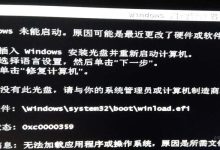当遇到服务器主板不支持硬盘启动的问题时,这通常指的是主板的BIOS/UEFI固件不识别连接到服务器的硬盘驱动器,或者不支持该硬盘驱动器的启动模式,解决这一问题需要一系列排查和调整步骤,以下是详细的技术介绍:,确认硬盘规格与主板兼容性,,1、 硬盘接口类型:确保硬盘的接口(如SATA, SAS, NVMe等)与主板提供的接口相匹配。,2、 硬盘规格:检查硬盘的大小、转速、以及是否为可启动的硬盘(即主盘)。,3、 BIOS/UEFI支持:进入服务器的BIOS/UEFI设置界面,查看是否有关于硬盘控制器的模式设置,比如AHCI或RAID模式。,更新BIOS/UEFI固件,1、 固件版本检查:访问服务器制造商的官方网站,确定当前安装的BIOS/UEFI版本,并检查是否有更新的版本可用。,2、 固件更新:如果有新版本,按照制造商提供的指南进行更新,注意:在更新固件时一定要保持电源稳定,以防意外断电导致更新失败。,调整硬盘启动顺序,1、 启动优先级:在BIOS/UEFI中调整启动设备的优先级,将需要启动的硬盘设置为第一启动设备。,2、 启动模式:对于具有多个启动模式的硬盘(如UEFI和Legacy),确保选择了正确的启动模式。,检查操作系统和文件系统,1、 引导记录:使用工具检查硬盘的MBR(主引导记录)或UEFI引导分区是否正确。,,2、 文件系统格式:确保操作系统支持的文件系统(如NTFS, ext4等)已正确格式化并且没有损坏。,使用适配器或转换器,1、 接口转换:假如硬盘与主板接口不兼容,考虑使用相应的适配器或转换器。,2、 协议转换:将SATA接口转换为SAS接口,或者反之。,尝试其他硬盘,1、 替换测试:尝试使用一个已知可以启动的硬盘连接到服务器上,以验证是硬盘问题还是主板问题。,寻求专业帮助,1、 技术支持:如果以上步骤都无法解决问题,可能需要联系服务器或硬盘的技术支持团队。,相关问题与解答,Q1: 如果更新BIOS/UEFI后服务器无法启动怎么办?,A1: 如果更新BIOS/UEFI后出现无法启动的情况,可以尝试以下步骤:,,重置BIOS/UEFI到默认设置。,检查电源连接和硬件连接是否牢固。,使用之前版本的BIOS/UEFI重新刷写。,联系服务器制造商的技术支持获取帮助。,Q2: 如何判断硬盘是否被BIOS/UEFI正确识别?,A2: 可以通过以下方式判断:,重新启动服务器并进入BIOS/UEFI设置界面。,在存储或启动菜单中查找硬盘信息,确认BIOS/UEFI是否列出了硬盘型号及其容量。,如果有RAID配置,检查RAID控制器的配置界面,确保硬盘被正确识别并组成了预期的阵列。

UEFI(统一可扩展固件接口)作为一种全新的启动标准,逐渐取代了传统的BIOS,在使用UEFI引导系统的过程中,可能会遇到一些问题,比如UEFI引导盘报错,这种情况通常会导致系统无法正常启动,给用户带来不便,下面我们将详细分析UEFI 引导盘 报错的原因及解决方法。,1、磁盘分区格式不兼容,UEFI引导模式要求硬盘使用GPT(全局唯一标识分区表)分区格式,而传统的BIOS引导模式使用的是MBR(主启动记录)分区格式,如果硬盘分区格式不正确,就会导致UEFI引导盘报错。,2、UEFI引导文件损坏或丢失,UEFI引导文件负责引导操作系统的启动,如果这些文件损坏或丢失,将导致UEFI引导盘无法正常工作。,3、硬件故障,硬盘、主板等硬件设备出现故障,也可能导致UEFI引导盘报错。,4、UEFI固件问题,UEFI固件本身可能存在bug或兼容性问题,导致引导盘报错。,1、检查磁盘分区格式,请确保硬盘使用的是GPT分区格式,如果使用的是MBR格式,需要将其转换为GPT格式。,(1)制作PE系统启动U盘,为了方便操作,我们首先制作一个PE系统启动U盘,可以使用Windows ADK、软碟通等工具制作。,(2)进入PE系统,重启电脑,进入BIOS设置,将启动顺序设置为U盘优先,保存退出,电脑将自动进入PE系统。,(3)转换磁盘分区格式,在PE系统中,使用磁盘管理工具(如DiskGenius)将MBR分区格式转换为GPT分区格式。,2、修复UEFI引导文件,如果UEFI引导文件损坏或丢失,可以尝试以下方法进行修复:,(1)使用Windows安装盘或PE系统启动电脑。,(2)打开命令提示符,输入以下命令:,“`,bootrec /fixboot,“`,该命令将修复启动扇区。,“`,bootrec /scanos,“`,该命令将扫描所有操作系统,并尝试修复引导配置。,“`,bootrec /rebuildbcd,“`,该命令将重建引导配置数据。,3、检查硬件设备,如果怀疑硬件设备出现故障,可以尝试以下方法:,(1)检查硬盘连接线和接口,确保连接正常。,(2)使用硬盘检测工具(如CrystalDiskInfo)检查硬盘健康状况。,(3)检查主板电池,确保BIOS设置不会因电池电量不足而丢失。,4、更新UEFI固件,如果确认是UEFI固件问题,可以尝试以下方法:,(1)从主板制造商官方网站下载最新的UEFI固件。,(2)按照固件更新指南,将固件更新到最新版本。,UEFI引导盘报错可能是由于多种原因导致的,在解决这类问题时,需要仔细分析故障原因,并采取相应的解决方法,希望以上内容对您有所帮助。,,

联想服务器实现UEFI设置,提升性能与安全性,在现代数据中心和服务器管理中,统一可扩展固件接口(Unified Extensible Firmware Interface, UEFI)已经取代了传统的BIOS(基本输入输出系统)成为标准的固件接口,UEFI提供了一个更加现代化、安全且易于管理的启动环境,对于联想服务器来说,合理配置UEFI不仅能提高系统的性能,还能增强其安全性,以下是如何通过联想服务器的UEFI设置来实现这些目标的详细指南。, ,UEFI是一种高级别的固件接口标准,它提供了许多比传统BIOS更先进的功能,UEFI支持更大的硬盘容量,更快的启动速度,以及更加丰富的预启动环境,它还增强了系统的安全防护能力,比如支持引导前的网络连接和驱动程序签名验证等。,要进入联想服务器的UEFI设置,通常需要在系统启动时按下特定的键,如F1或者F2,具体按键可能因不同型号的服务器而异,请参考您的服务器手册以获取准确信息,一旦进入UEFI BIOS设置界面,您将看到多个配置选项。,在UEFI中,可以调整启动顺序来优化服务器的启动过程,可以设置首选启动设备为最快的固态硬盘(SSD),以加快启动速度和整体系统反应能力。,启用快速启动(Fast Boot)功能可以缩短服务器的启动时间,这个选项会跳过部分自检过程,并直接加载操作系统,请注意,启用快速启动可能会影响某些故障的诊断。,安全启动(Secure Boot)是UEFI的一个关键安全特性,它通过确保只有经过预先配置的可信操作系统能够加载,从而防止恶意软件在系统启动过程中植入,要在联想服务器上启用安全启动,需要在UEFI中进行相应设置,并创建或导入一个公钥基础设施(PKI)证书。,网络启动允许服务器从网络而不是本地磁盘启动操作系统,这在无盘工作站部署或灾难恢复场景中非常有用,在UEFI中启用网络启动需要正确设置PXE(Preboot eXecution Environment)选项,并确保网络中存在一个兼容的启动服务器。, ,完成所有必要的设置后,不要忘记保存更改并退出UEFI,大多数情况下,可以通过选择“保存并退出”或类似选项来完成这一步骤,但具体的操作可能会有所不同。,定期检查UEFI设置和更新固件可以帮助保持服务器的最佳性能和安全性,联想服务器通常提供专门的工具和实用程序来辅助固件更新和系统监控。,相关问题与解答:,Q1: 如何在联想服务器上启用UEFI的快速启动功能?,A1: 在UEFI BIOS设置中找到与快速启动相关的选项(通常名为“Fast Boot”或类似),并将其状态改为启用(Enabled),保存设置并重新启动服务器即可。,Q2: 安全启动是如何工作的,我该如何在联想服务器上设置它?, ,A2: 安全启动使用PKI证书来验证加载的操作系统,您需要在UEFI中启用安全启动选项,然后创建一个有效的启动证书存储或导入已有的证书,确保所选的操作系统兼容安全启动。,Q3: 我的联想服务器支持UEFI网络启动吗?如何设置?,A3: 大部分现代联想服务器都支持UEFI网络启动,您需要在UEFI中找到PXE相关的选项,并将其设置为启用,然后配置网络环境和启动服务器以配合使用。,Q4: 为什么我的联想服务器在启用快速启动后无法进入BIOS?,A4: 快速启动会跳过某些自检和初始化过程以加快启动速度,这可能意味着在某些情况下无法访问BIOS,如果需要进入BIOS,您可能需要在关闭快速启动后重新启动服务器。,联想服务器通过UEFI(统一可扩展固件接口)设置,优化硬件初始化,增强系统安全性。开启安全启动,确保只加载签名操作系统,防止恶意软件。,

在使用UEFI模式安装Ghost系统后,可能会遇到一些报错问题,这些问题可能源于多种原因,如系统兼容性、驱动程序、分区格式等,下面我们将详细探讨一些常见的 报错及其解决方法。,我们需要了解UEFI和Ghost的基本概念,UEFI(统一可扩展固件接口)是一种用于PC启动的标准,相较于传统的BIOS,它具有更快的启动速度和更好的安全性,而Ghost是一种系统备份和还原工具,可以将整个操作系统和应用程序打包成一个镜像文件,以便快速部署。,在UEFI模式下安装Ghost系统时,以下是一些常见的报错及其解决方法:,1、分区格式不兼容,问题描述:在安装Ghost系统时,可能会遇到“无法安装Windows,因为这台电脑的磁盘布局不受UEFI固件支持”的错误提示。,解决方法:这个问题通常是由于磁盘分区格式不兼容导致的,UEFI模式要求硬盘使用GPT(全局唯一标识分区表)分区格式,而传统的BIOS模式使用MBR(主启动记录)分区格式,要解决这个问题,您需要将硬盘分区格式从MBR转换为GPT。,步骤如下:,(1)制作一个PE系统启动U盘。,(2)使用PE系统启动电脑,进入PE环境。,(3)打开磁盘管理工具,将硬盘分区格式从MBR转换为GPT。,(4)重新安装Ghost系统。,2、驱动程序问题,问题描述:在安装Ghost系统后,可能会出现设备无法识别或驱动程序缺失的问题。,解决方法:在安装Ghost系统之前,确保您已准备好所有必要的驱动程序,在PE环境下,可以使用驱动管理工具安装缺失的驱动程序。,步骤如下:,(1)制作一个PE系统启动U盘。,(2)使用PE系统启动电脑,进入PE环境。,(3)打开驱动管理工具,安装缺失的驱动程序。,(4)重新安装Ghost系统。,3、GHOST文件损坏,问题描述:在安装Ghost系统时,可能会遇到“ghost.txt报错”的问题。,解决方法:这个问题通常是由于GHOST文件损坏导致的,您可以尝试以下方法:,(1)重新下载或制作Ghost镜像文件。,(2)使用其他版本的Ghost镜像文件。,(3)使用其他备份和还原工具,如EaseUS Todo Backup、AOMEI Backupper等。,4、系统兼容性问题,问题描述:在安装Ghost系统时,可能会遇到winload.efi报错的问题。,解决方法:这个问题通常是由于系统兼容性问题导致的,您可以尝试以下方法:,(1)使用安装版的系统镜像(.iso后缀)进行安装,而不是Ghost版本。,(2)检查系统版本是否与您的硬件和UEFI固件兼容。,(3)更新UEFI固件到最新版本。,在UEFI模式下安装Ghost系统时,可能会遇到各种报错问题,解决这些问题的关键是了解问题的根本原因,并根据实际情况采取相应的解决方法,在遇到问题时,不要慌张,逐一排查,相信您一定能解决问题,希望本文能为您提供一些帮助。, ,

服务器启动问题解决:找不到光驱 (服务器找不到光驱启动),在现代数据中心和服务器管理中,尽管云服务和虚拟化技术日益流行,物理服务器的维护和故障排除仍然是IT专业人员必须掌握的技能,一个常见的启动问题是服务器无法找到光驱,导致无法从光驱启动系统,以下是针对这一问题的详细技术介绍和解决方案。, ,检查硬件连接,1、 确认光驱电源连接:确保光驱的电源线已经正确并且牢固地连接到电源供应上。,2、 检查数据线连接:验证SATA或IDE数据线是否连接到了主板上的相应接口,同时另一端也正确地连接到了光驱。,3、 光驱本身的状态:尝试使用其他电脑检查光驱是否能够正常工作,以确定问题是否出在光驱本身。,BIOS/UEFI设置,1、 检查BIOS/UEFI启动顺序:进入服务器的BIOS/UEFI设置界面,确认光驱是首选的启动设备。,2、 识别光驱:在BIOS/UEFI中查看是否有识别到光驱,假如没有,可能是光驱或数据线故障,或者是主板接口的问题。,3、 更新BIOS/UEFI:有时新的硬件需要最新版本的BIOS/UEFI固件才能被正确识别,考虑更新服务器的BIOS/UEFI。,驱动程序与兼容性,1、 驱动程序问题:确保操作系统中安装了正确的光驱驱动程序。, ,2、 操作系统兼容性:某些旧光驱可能与新操作系统不兼容,检查光驱规格与操作系统版本的兼容性。,软件层面检查,1、 操作系统加载:要是服务器是从网络或硬盘启动的,确保操作系统内没有错误配置阻止了光驱的使用。,2、 虚拟光驱检查:对于安装了虚拟光驱软件的情况,确保没有虚拟光驱冲突。,高级故障排除,1、 清除CMOS:有时候BIOS/UEFI设置可能会损坏,可以尝试清除CMOS来恢复默认设置。,2、 硬件测试工具:使用硬件诊断工具检测服务器硬件是否存在问题。,3、 日志文件分析:查看服务器启动日志,分析可能导致光驱不被识别的错误信息。,4、 专业支持:若上述步骤均不能解决问题,可能需要联系服务器制造商的技术支持获取帮助。,通过以上步骤,大多数时候可以成功解决服务器找不到光驱启动的问题,在某些情况下,问题可能是由更深层次的硬件故障引起的,这时可能需要更换光驱或寻求专业的硬件维修服务。, ,相关问题与解答:, Q1: 我检查了所有连接,但服务器还是找不到光驱,怎么办?,A1: 请尝试清除CMOS并检查BIOS/UEFI固件是否需要更新,如果问题依旧,可能需要考虑硬件故障。, Q2: 我的服务器是远程管理的,如何进入BIOS/UEFI设置?,A2: 通常可以通过服务器的ILO/iDRAC/iLOM等远程管理卡来远程访问服务器的BIOS/UEFI设置。, Q3: 服务器是新的,为什么还会有驱动程序兼容性问题?,A3: 尽管服务器是新的,但有可能使用了较旧的光驱,或者操作系统版本与光驱不兼容,建议检查光驱和操作系统的文档。, Q4: 我的服务器是虚拟化环境,为何还需要关注光驱?,A4: 即使是在虚拟化环境中,有时也需要物理光驱来执行特定的任务,比如恢复备份或进行裸机恢复(Bare Metal Recovery)。,

服务器启动U盘详解,在现代的计算环境中,U盘(USB闪存驱动器)由于其便携性和高容量,已经成为了启动系统的一个常用工具,对于服务器而言,使用U盘启动可以用于系统的安装、救援或特殊配置,以下是如何设置服务器从U盘启动的详细步骤和技巧。, ,1、准备工作:,确保U盘已经格式化并且包含了可启动的操作系统安装文件或是启动程序。,将U盘插入服务器的USB端口。,2、进入BIOS/UEFI设置:,重启服务器,在启动过程中按特定键(通常是F2、F10、DEL或ESC)进入BIOS/UEFI设置界面。,不同的服务器品牌和主板可能有不同的键来进入BIOS/UEFI设置,具体按键请参考服务器或主板的用户手册。,3、调整启动顺序:,在BIOS/UEFI设置中找到“Boot”或“启动”选项卡。,找到“Boot Order”或“启动顺序”,并将其中的首启动设备设置为USB存储设备或具体的U盘型号。,有些BIOS/UEFI允许通过快捷键直接选择启动设备,例如F11或F12。, ,4、保存并退出:,完成启动顺序的调整后,保存设置并退出BIOS/UEFI,通常可以通过按F10然后选择“Yes”来保存并退出。,服务器将会重启,并根据新的启动顺序尝试从U盘启动。,5、启动服务器:,在服务器重启之后,如果一切设置正确,服务器应该会从U盘启动,这时,你可以访问U盘中的系统安装程序或其他启动工具。,6、注意事项:,确保U盘与服务器兼容,且U盘中的数据已经备份,因为在某些情况下,启动过程可能会清除U盘中的数据。,某些服务器可能需要特定的U盘格式才能识别,如MBR或GPT分区表。,如果服务器无法从U盘启动,检查U盘是否损坏或者BIOS/UEFI设置是否正确。,通过上述步骤,你应该能够顺利地设置服务器从U盘启动,不过,需要注意的是,不同的服务器硬件和BIOS/UEFI版本可能有所差异,因此具体的操作步骤可能会有所不同。, ,相关问题与解答:,Q1: 如果服务器没有列出U盘作为启动选项怎么办?,A1: 确保U盘已经被正确格式化并且包含有启动文件,如果还是不行,尝试更新BIOS/UEFI到最新版本,或者检查服务器的支持文档以确认其对U盘启动的支持情况。,Q2: U盘启动后显示“Missing operating system”错误信息是什么意思?,A2: 这个错误通常意味着启动记录没有正确地写入U盘,或者U盘中的启动文件已经损坏,重新制作启动U盘应该能解决这个问题。,Q3: 在BIOS/UEFI中选择USB设备启动时,有很多USB设备列表,应该如何选择?,A3: 通常情况下,你需要根据U盘的制造商和型号信息来确定哪一个是你的启动U盘,如果有困难,可以尝试逐个选择直到找到正确的U盘。,Q4: 使用U盘启动安装操作系统后,U盘能否继续用作普通存储?,A4: 是的,安装操作系统后,U盘可以拔出来,然后服务器会继续从硬盘启动,之后U盘可以像往常一样用作存储数据,不过,在拔除U盘之前,请确保操作系统已经完全安装并且从硬盘启动无误。,

理解e420和UEFI模式,在深入讨论如何在e420笔记本电脑上以UEFI模式安装固态硬盘(SSD)之前,我们需要了解几个关键概念。, ,e420是什么?,e420是联想ThinkPad系列中的一款 笔记本电脑,它以其稳定的性能、良好的扩展性和商务特性而受到许多用户的喜爱。,什么是UEFI模式?,可扩展固件接口(Extensible Firmware Interface,简称UEFI)是一种比传统的BIOS更为先进的固件接口标准,它提供了更快的启动速度、更强的安全性和更强大的图形用户界面。,准备工作,在开始升级过程之前,您需要准备以下几样东西:,1、兼容的固态硬盘(确保尺寸和接口类型与e420兼容),2、螺丝刀(用于打开笔记本后盖),3、可选的USB转SATA适配器或硬盘盒(如果您打算使用外部方式进行数据迁移),安装固态硬盘,以下是将固态硬盘安装到e420并设置UEFI模式的具体步骤:,步骤1:关闭电源并断开电源线,在进行任何硬件操作之前,请确保笔记本电脑已完全关闭并从电源插座上拔下。,步骤2:打开后盖并安装SSD,1、使用螺丝刀小心地移除笔记本后盖上的螺丝。, ,2、轻轻提起后盖以访问内部硬件。,3、找到硬盘托架,并将原有的机械硬盘(HDD)取出。,4、将新的固态硬盘按照正确方向插入托架,并用螺丝固定。,5、将装有新SSD的托架重新放回笔记本内部,并替换后盖。,步骤3:设置UEFI模式,1、重新启动笔记本电脑,并在启动过程中按F1或Fn+F1(取决于您的e420配置)进入BIOS设置。,2、使用键盘导航至“Startup”或“Boot”菜单。,3、找到“UEFI/Legacy Boot”或类似的选项,并将其设置为“UEFI Only”。,4、确保您的SSD被识别并显示在启动顺序中,如果不是,手动调整启动顺序使SSD成为第一启动设备。,5、保存设置并退出BIOS,电脑将会重启。,数据迁移和操作系统安装,完成上述步骤后,您可能需要将旧硬盘上的数据迁移到新的SSD,并安装或重新安装操作系统。,数据迁移,1、使用Windows迁移工具或克隆软件将旧硬盘上的数据完整复制到新SSD上。,2、或者通过创建备份,然后恢复到新SSD上的方式来迁移数据。, ,安装操作系统,1、插入含有操作系统安装文件的USB驱动器或光盘。,2、重启电脑并从USB或光盘启动。,3、按照屏幕上的指示完成操作系统的安装流程。,相关问题与解答,Q1: 如果e420笔记本电脑没有UEFI模式怎么办?,A1: 大多数现代笔记本电脑都支持UEFI模式,如果确实没有该模式,可能需要更新BIOS或考虑更换支持UEFI的硬件。,Q2: 安装固态硬盘后是否需要进行特殊的分区或格式化?,A2: 通常在安装操作系统时会自动进行分区和格式化,但如果需要手动操作,可以使用磁盘管理工具进行。,Q3: 是否可以在不删除原有操作系统的情况下直接在SSD上安装新系统?,A3: 可以,不过这样会形成双系统,需要在启动时选择启动哪个系统,建议备份重要数据以避免丢失。,Q4: 固态硬盘安装后是否需要特别的维护?,A4: 固态硬盘没有机械部件,因此较为耐用,不过为了保持最佳性能,建议定期进行磁盘清理和碎片整理。,E420支持通过BIOS升级来安装固态硬盘。确保下载与您的E420型号兼容的最新BIOS版本。创建可启动U盘,将BIOS文件复制到U盘上。重启电脑,在启动过程中按F1或Fn+F1进入BIOS设置菜单,选择从U盘启动并刷新BIOS。完成后,您可以在新的BIOS中识别并安装固态硬盘。,

微星主板CSM模式与UEFI模式的区别,微星主板,作为全球知名的电脑硬件生产商之一,提供了多种BIOS设置选项以满足不同用户的需求,在微星主板的BIOS设置中,CSM(兼容性支持模块)和UEFI(统一可扩展固件接口)是两种不同的启动模式,这两种模式各有特点和应用场景,下面我们来详细探讨它们之间的区别。, ,CSM,全称为Compatibility Support Module,即兼容性支持模块,它的主要作用是提供传统BIOS与新型UEFI固件之间的过渡支持,在CSM模式下,计算机可以兼容旧版的操作系统和设备驱动程序,这对于一些老旧设备的升级和兼容性问题的解决非常有用。,UEFI,全称为Unified Extensible Firmware Interface,即统一可扩展固件接口,它是一种现代化的固件接口标准,用于取代传统的BIOS,相比于CSM模式,UEFI模式具有以下特点:,1、更快的启动速度:UEFI模式采用了预启动环境,可以实现更快的系统启动速度。,2、更高的安全性:UEFI模式支持Secure Boot功能,可以有效防止恶意软件和病毒的攻击。,3、更强大的图形界面:UEFI模式提供了图形化的BIOS设置界面,使得用户可以更加直观地进行各种设置。,4、更好的硬件支持:UEFI模式支持更大容量的硬盘和更高分辨率的显示器,可以充分发挥现代硬件的性能。,1、启动方式:CSM模式采用传统的BIOS启动方式,而UEFI模式采用现代化的UEFI启动方式。, ,2、兼容性:CSM模式具有较好的兼容性,可以支持老旧设备和操作系统;而UEFI模式对新型硬件和操作系统的支持更好。,3、安全性:UEFI模式具有更高的安全性,支持Secure Boot功能。,4、用户体验:UEFI模式提供了图形化的BIOS设置界面,操作更加简便直观。,在选择CSM模式还是UEFI模式时,需要根据实际需求进行判断,如果使用的是老旧设备和操作系统,或者需要进行一些特殊的硬件设置,可以选择CSM模式以保证兼容性,而对于新型硬件和操作系统,以及追求更好的性能和安全性的用户,建议选择UEFI模式。,相关问题与解答,1、微星主板如何在BIOS中切换CSM模式和UEFI模式?,答:在微星主板的BIOS设置中,可以在“Settings”或“Advanced”选项中找到有关CSM和UEFI模式的设置,具体操作方法可能因主板型号和BIOS版本而异,请参考相应的用户手册或在线教程。, ,2、微星主板在UEFI模式下如何设置启动顺序?,答:在微星主板的UEFI BIOS设置中,可以在“Boot”或“启动”选项下找到启动顺序设置,通常可以通过拖动设备列表或使用“+”、“-”键调整启动顺序。,3、微星主板在CSM模式下是否支持Secure Boot功能?,答:不支持,Secure Boot功能是UEFI模式特有的安全特性,CSM模式不支持该功能。,4、微星主板是否可以同时开启CSM模式和UEFI模式?,答:不可以,在微星主板的BIOS设置中,CSM模式和UEFI模式是互斥的,只能选择其中一种模式作为启动方式,在切换模式时,可能需要重启计算机以使设置生效。,

在华硕主板上关闭UEFI 启动项通常涉及到进入BIOS设置并调整启动优先级,以下是详细的步骤,帮助您完成这一操作:,1、重启电脑:, ,您需要重新启动电脑以便进入BIOS设置,确保所有重要的工作都已保存,因为更改BIOS设置可能需要重新启动系统。,2、进入BIOS设置:,当电脑开机时,立即按下键盘上的特定键以进入BIOS设置,这个键通常是 Delete、 F2或 F10,具体取决于您的华硕主板型号,屏幕上通常会有提示显示按哪个键可以进入BIOS。,3、导航至启动选项:,使用键盘上的箭头键导航至“启动”或“Boot”菜单,在某些华硕主板上,这可能位于“高级”或“Advanced”菜单下。,4、找到启动优先级设置:,在启动菜单中,寻找“启动设备优先级”或“Boot Option Priorities”之类的选项,这将允许您设置启动设备的顺序。,5、禁用UEFI启动项:, ,在启动优先级列表中,查找任何与UEFI启动相关的选项,UEFI OS”或“UEFI: 硬盘”,将其优先级设置为最低,或者选择禁用该启动项的选项。,6、保存并退出:,完成更改后,导航至“保存并退出”或“Save & Exit”选项,确认您要保存更改并重新启动电脑。,7、确认启动顺序:,电脑重新启动后,检查是否从您指定的启动设备启动,以确保UEFI启动项已被成功禁用。,请注意,不同型号的华硕主板可能会有不同的BIOS界面和选项名称,如果您不确定如何操作,可以参考主板的用户手册或访问华硕的官方支持网站获取更多帮助。,相关问题与解答,Q1: 如果我不小心关闭了错误的启动项怎么办?, ,A1: 如果您不小心关闭了错误的启动项,您可以重新进入BIOS设置,找到相应的启动项并将其重新启用或调整其优先级,如果无法进入系统,可能需要清除CMOS以恢复默认设置。,Q2: 禁用UEFI启动项会有什么影响?,A2: 禁用UEFI启动项意味着系统将不会从该启动项启动,如果您的操作系统安装在UEFI启动项对应的驱动器上,那么系统将无法启动,确保您知道哪些启动项是您需要的,以免造成系统启动问题。,Q3: 为什么需要关闭UEFI启动项?,A3: 关闭UEFI启动项可能是为了解决特定的启动问题,或者是为了调整启动顺序以便从其他媒体(如USB驱动器或光盘)启动,有时,关闭UEFI启动项也是为了确保旧版操作系统能够正常安装和启动。,Q4: 我可以在Windows操作系统内关闭UEFI启动项吗?,A4: 不可以,UEFI启动项是在BIOS层面上控制的,因此您需要在操作系统外部的BIOS设置中进行更改,Windows操作系统本身不提供关闭UEFI启动项的选项。,

开机没有主板logo的情况通常意味着电脑在启动过程中遇到了问题,这个问题可能是由多个因素引起的,包括硬件故障、BIOS设置错误或外部设备干扰等,以下是一些可能导致开机无主板logo显示的原因及其解决方法:,硬件连接检查, ,检查电源连接,确保所有的电源线都正确且牢固地连接到主板、CPU、显卡、硬盘等硬件上,不正确的电源连接可能会导致主板无法正常启动。,检查数据线连接,检查显示器的数据线是否连接到了正确的输出端口上,如HDMI、DisplayPort或VGA端口,并确保连接稳固。,内存条安装,确认内存条已经完全插入内存插槽中,并且锁定装置已经固定,如果内存条安装不当,可能会导致主板无法通过自检。,BIOS/UEFI设置,重置BIOS/UEFI,有时BIOS/UEFI设置可能会被意外修改,导致启动顺序或其他关键设置错误,可以尝试清除CMOS来恢复BIOS/UEFI到默认设置。,更新BIOS/UEFI,假如主板BIOS/UEFI固件版本过旧,可能会导致与新硬件的兼容性问题,检查是否有新的BIOS/UEFI更新,并按照制造商的指导进行更新。,硬件故障排查,主板故障, ,主板上的某个组件可能损坏,例如电容爆裂或电路短路,检查主板是否有物理损伤或烧毁迹象。,CPU故障,CPU故障也可能导致开机无显示,尝试重新安装CPU,或者使用已知良好的CPU进行测试。,显卡故障,独立显卡可能出现故障,导致主板无法正常输出图像到显示器,尝试使用集成显卡(如果有)或替换其他显卡进行测试。,外部设备干扰,USB设备和外设,移除所有USB设备和其他外围设备,因为它们可能会在启动过程中造成冲突或干扰。,内部外设,检查内部外设,如额外的硬盘或SSD,它们可能由于兼容性问题或故障导致启动问题。,详细故障诊断步骤,1、 安全模式启动:尝试在安全模式下启动电脑,这可以帮助排除驱动程序问题。,2、 最小系统启动:只保留最基本的硬件组件进行启动测试,比如单条内存条、CPU和主板,以及必须的视频输出设备。, ,3、 声音信号:注意听启动时主板是否会发出蜂鸣声,不同的蜂鸣声可能代表不同的故障代码。,4、 诊断卡:使用POST卡(电源自检卡)可以帮助识别启动过程中的问题所在。,相关问题与解答,Q1: 如果清除CMOS后电脑仍然无法显示主板logo,下一步该怎么办?,A1: 在清除CMOS后仍无法解决问题的情况下,建议进行最小系统启动测试,逐一排查硬件故障。,Q2: 开机时有蜂鸣声,但是屏幕上没有任何显示,这是怎么回事?,A2: 蜂鸣声通常是主板的故障报警信号,根据蜂鸣声的数量和间隔,可以查阅主板手册了解具体的故障代码含义。,Q3: 更新BIOS/UEFI固件是否会带来风险?,A3: 是的,更新BIOS/UEFI有一定风险,如果更新过程中出现断电等情况,可能会导致BIOS/UEFI损坏,在进行更新前应确保电脑电源稳定,并严格按照制造商的指南操作。,Q4: 我该如何判断是否是显卡故障导致的开机无显示?,A4: 可以通过替换法,使用另一块已知良好的显卡进行测试,或者如果有的话,尝试连接到主板的集成显卡输出端口,如果更换显卡后问题解决,那么原显卡可能存在问题。,


 国外主机测评 - 国外VPS,国外服务器,国外云服务器,测评及优惠码
国外主机测评 - 国外VPS,国外服务器,国外云服务器,测评及优惠码